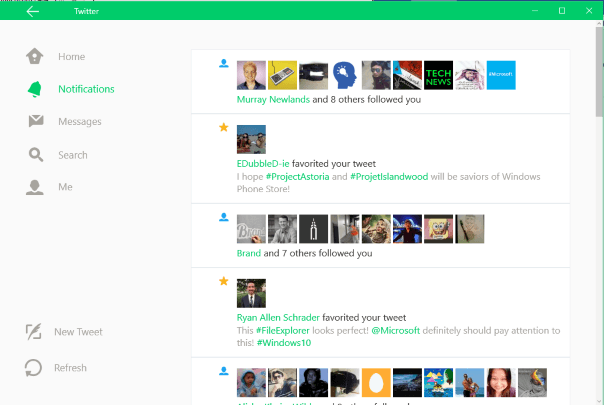Systemgjenoppretting er en livreddende funksjon i Windows, da den bokstavelig talt kan hente datamaskinen din tilbake fra en alvorlig feil til en tilstand før problemet hadde oppstått. Selv om det er en sjanse for å miste noen data og filer, men likevel Systemgjenoppretting er fortsatt viktig i dag på grunn av det unike. En stund mens du kjører systemgjenoppretting fra et gjenopprettingspunkt, kan du møte denne feilmeldingen om at “Systemgjenoppretting mislyktes under gjenoppretting av katalogen fra gjenopprettingspunktet“. Ikke bekymre deg. Bare følg disse trinnene på datamaskinen din, og problemet blir løst ganske raskt.
Fix-System Restore mislyktes under gjenoppretting av katalogen fra gjenopprettingsproblemet i Windows 10
Følg disse trinnene nøye for å løse problemet først-
Hvis datamaskinen din har pådratt seg en alvorlig feil i systemet ditt, bør du se Automatisk reparasjon vinduet automatisk.
Men i tilfelle hvis Automatisk reparasjon ikke åpnes automatisk, må du åpne vinduet manuelt-
1. Slå av enheten helt.
2. Slå på datamaskinen din, og se etter produsentens logo (som- Dell, HP, etc). Så snart den er synlig, trykker du bare på og holder inne av / på-tasten i noen sekunder for å slå av datamaskinen kraftig.
3. Start datamaskinen. Det du trenger å gjøre er å gjenta denne prosessen med start-kraft avstengning-start3 ganger og la datamaskinen starte normalt på 4. gang.
4. Når Automatisk reparasjon skjermen kommer opp, må du klikke på “Avanserte instillinger“.

5. Deretter må du klikke på “Feilsøk“.

6. Ved siden av klikker du på “Avanserte instillinger“.

7. Etter det må du klikke på “Ledeteksten”For å få tilgang til terminalen.

9. For å få eierskap tilWindowsApps‘Mappe, i Ledeteksten vindu, Kopier og lim inn disse kommandoene en etter en og deretter treffer Tast inn etter å ha limt inn hver av kommandoene.
D:
cd programfiler
takeown / f WindowsApps
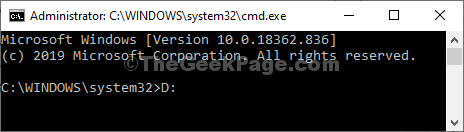
10. Samme måte, i Ledeteksten vindu, Kopier og lim inn disse kommandoene en etter en og deretter treffer Tast inn etter å ha limt inn hver av kommandoene.
icacls WindowsApps / grant Administrators: F
attrib WindowsApps -h
endre navn på WindowsApps WindowsApps.old
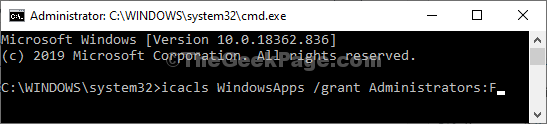
Lukk Ledeteksten vindu.
Gjenopprett datamaskinen din fra et gjenopprettingspunkt-
Følg disse trinnene for å gjenopprette datamaskinen fra gjenopprettingspunktet-
1. Kommer tilbake til ‘Velg et alternativVindu, klikk på “Feilsøk“.

2. Igjen på Feilsøking vindu, få tilgang til “Avanserte instillinger“.

3. I Avanserte instillinger vindu, klikk på “Systemgjenoppretting“.
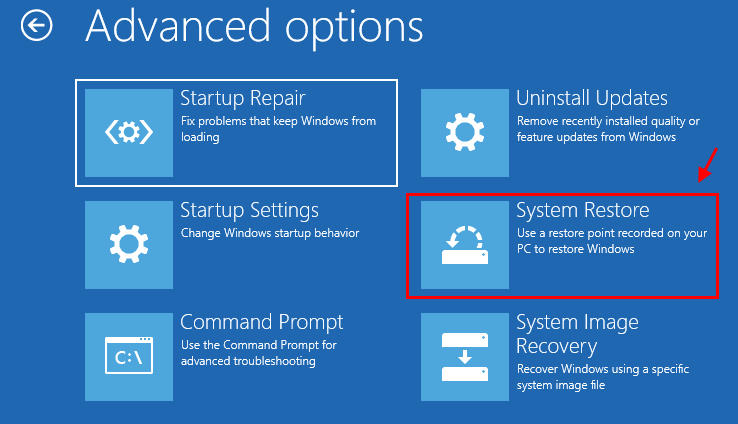
4. Når Systemgjenoppretting vinduet vises, det du trenger å gjøre er å klikke på “Neste“.
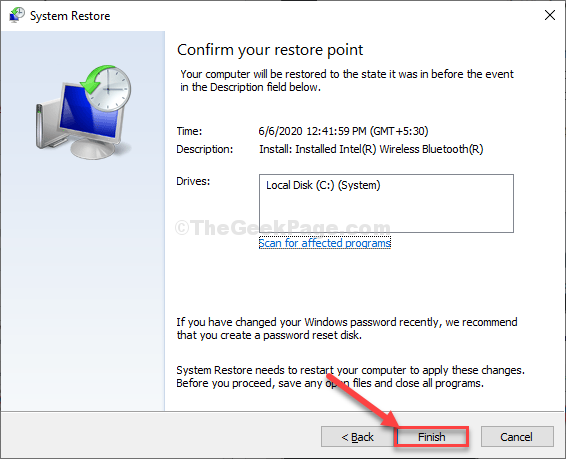
5. Den neste er enkel. Du må velge gjenopprettingspunktet som er det siste fra listen over gjenopprettingspunkter.
6. Klikk deretter på “Neste“.
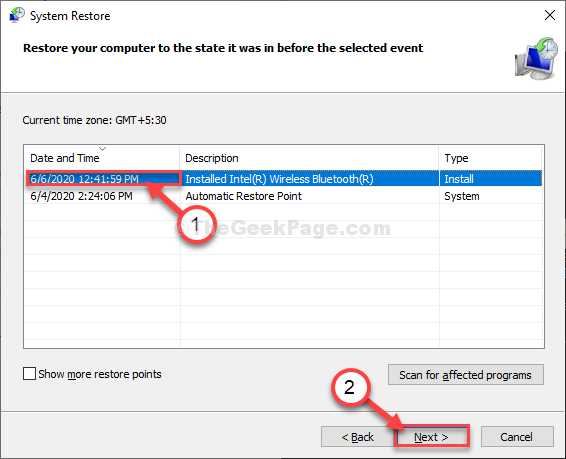
6. Når du har gjort dette, klikker du på “Bli ferdig”For å fullføre prosessen.
Dette vil initialisere gjenopprettingsprosessen til systemet ditt til systemgjenopprettingspunktet du har valgt.

Systemet ditt vil bli gjenopprettet tilbake til gjenopprettingspunktet du har valgt.
Problemet ditt oppstår ikke igjen.